首页 > 电脑教程
大师操作win7系统无法删除文件提示无法读源文件或磁盘的的对策
2021-12-17 14:20:08 电脑教程今天教大家一招关于win7系统无法删除文件提示无法读源文件或磁盘的解决方法,近日一些用户反映win7系统无法删除文件提示无法读源文件或磁盘这样一个现象,当我们遇到win7系统无法删除文件提示无法读源文件或磁盘这种情况该怎么办呢?我们可以1、在win7旗舰版系统中右键桌面空白区域,选择新建一个文本文件; 2、复制下方代码到文本文件中;下面跟随小编脚步看看win7系统无法删除文件提示无法读源文件或磁盘详细的解决方法:

原因分析:出现此错误提示,一般是由于Windows的非法文件名造成的。
解决方法:
1、在win7旗舰版系统中右键桌面空白区域,选择新建一个文本文件;
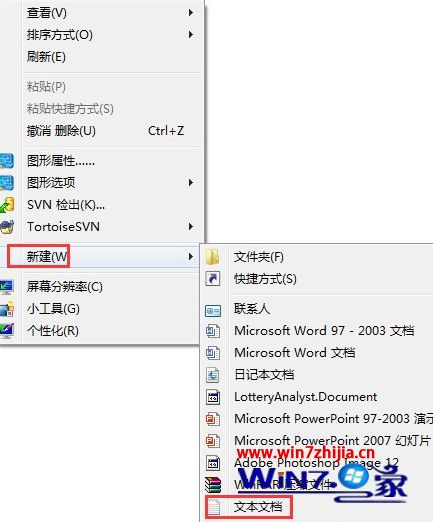
2、复制下方代码到文本文件中;
DEL /F /A /Q \\?\%1 RD /S /Q \\?\%1
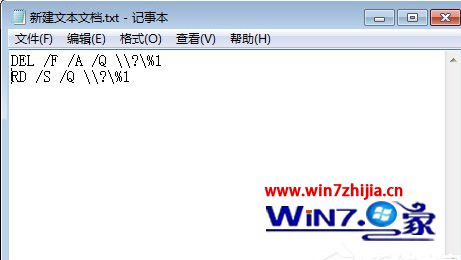
3、将文件命名格式更改为.bat文件(批处理文件)双击运行即可;

4、完成此操作首先要打开系统文件夹类型,否则无法更改后缀名,点击打开我的电脑,点击上方菜单栏处【工具】,然后点击【文件夹选项】;

5、进入文件夹选项对话框,点击上方【查看】,然后将【隐藏已知文件扩展名】前面的勾取消掉。
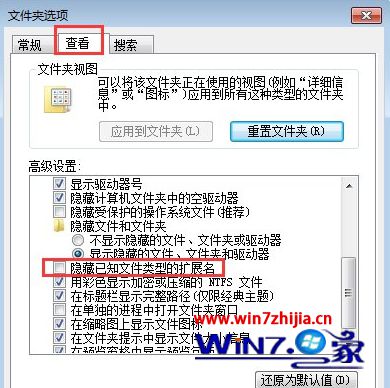
关于Win7系统无法删除文件提示无法读源文件或磁盘怎么办就为大家介绍到这边了,遇到这样情况的用户们可以采取上面的方法来解决即可。
通过小编的解答,大家都知道该怎么解决win7系统无法删除文件提示无法读源文件或磁盘的了吧有碰到一样情况的用户们可以采取上面的方法来处理,不会的朋友赶快来学习一下吧。
相关教程推荐
- 2021-12-17 win7能再还原到win10吗,win10变成win7怎么还原
- 2021-12-13 win7怎么调整屏幕亮度,win7怎么调整屏幕亮度电脑
- 2021-11-26 win7笔记本如何开热点,win7电脑热点怎么开
- 2021-11-25 360如何重装系统win7,360如何重装系统能将32改成
- 2021-12-13 win7未能显示安全选项,win7没有安全模式选项
- 2021-11-19 联想天逸5060装win7,联想天逸310装win7
- 2021-07-25 win7无法禁用触摸板,win7关闭触摸板没有禁用选项
- 2021-07-25 win7卡在欢迎界面转圈,win7欢迎界面一直转圈
- 2021-11-12 gta5一直在载入中win7,win7玩不了gta5
- 2021-09-16 win7一直卡在还原更改,win7一直卡在还原更改怎么
热门教程